بلاک کردن مخاطب در واتساپ
فهرست مطالب
شاید تمایلی ندارید شخص خاصی از طریق واتساپ با شما در ارتباط باشد. شاید هم افرادی هستند که در واتساپ با ارسال
پیامهای آزاردهنده سبب ایجاد مزاحمت برای شما میشوند. شما میتوانید به راحتی حساب واتساپ آن شخص را بلاک (مسدود)
کنید و راه ارتباطی او را به خود ببندید.
قابلیت
بلاک در واتساپ
برای این است که کاربران واتساپ، خودشان جلوی مزاحمها و افراد سودجو را بگیرند تا دیگر نه تماسی و نه عکس و پیامی از آنها دریافت کنند.
تشخیص بلاک شدن در واتساپ
بعد از اینکه شخصی را در واتساپ بلاک میکنید، از طرف واتساپ، پیامی برای او مبنی بر بلاک شدنش ارسال نمیشود. شخص بلاک شده تنها از روی علائمی که در ادامه به آنها اشاره خواهیم کرد میتواند حدس بزند که شما او را بلاک کردهاید.
- او دیگر نمیتواند آخرین زمان آنلاین بودن شما یا وضعیت کنونی آنلاین بودن را ببیند.
- او دیگر نمیتواند عکس پروفایل شما را مشاهده کند.
- او دیگر نمیتواند استاتوسی (status) را که در بایوی واتساپ خود گذاشتهاید ببیند.
- هر پیامی که به شما ارسال کند، همیشه یک علامت تیک (ارسال پیام) را نشان میدهد و هیچ وقت تیک دوم (رسیدن پیام) را نمیگیرد.
- اگر بخواهد از طریق واتساپ با شما تماس بگیرد، نمیتواند با شما ارتباط برقرار کند.
بلاک (مسدود) کردن اشخاص در واتساپ به 3 روش امکانپذیر است.
روش اول بلاک کردن مخاطب در واتساپ
در روش اول، برای بلاک کردن یک مخاطب واتساپ میتوانید طبق مراحل زیر پیش بروید:
مرحله اول
اولین راه آن است که چت مخاطب موردنظر را انتخاب کنید و وارد آن شوید.
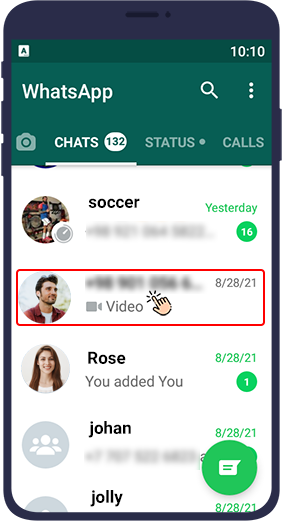
مرحله دوم
با کلیک روی نام وی، وارد صفحه پروفایل آن مخاطب میشوید.
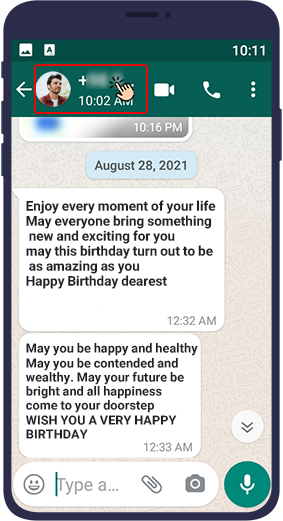
مرحله سوم
در انتهای این صفحه، گزینه Block را انتخاب کنید.
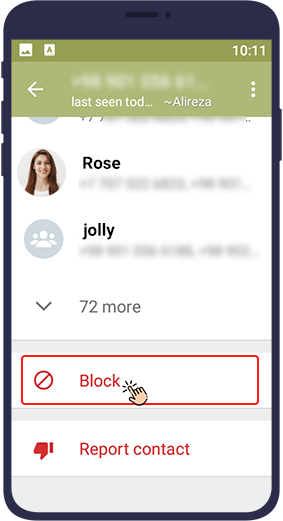
روش دوم بلاک کردن مخاطب در واتساپ
در روش دوم، برای بلاک کردن یک مخاطب واتساپ میتوانید طبق مراحل زیر پیش بروید:
مرحله اول
وارد واتساپ شده و صفحه چت مخاطب مورد نظر خود را باز کنید.
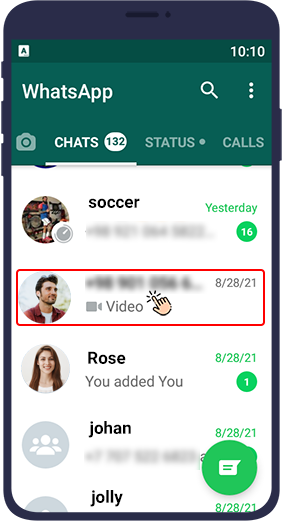
مرحله دوم
روی سه نقطه بالای سمت راست (
) صفحه ضربه بزنید.
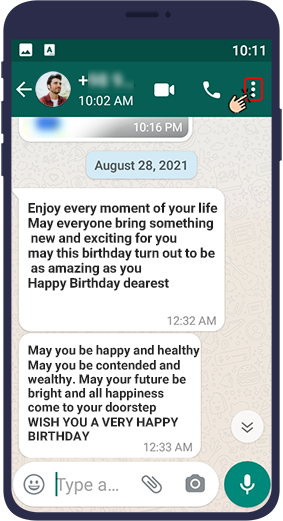
مرحله سوم
گزینه More را انتخاب کنید.
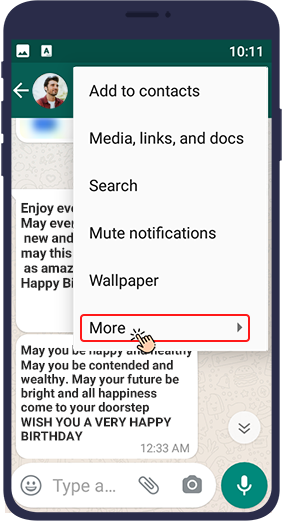
مرحله چهارم
گزینه Block را انتخاب کنید.
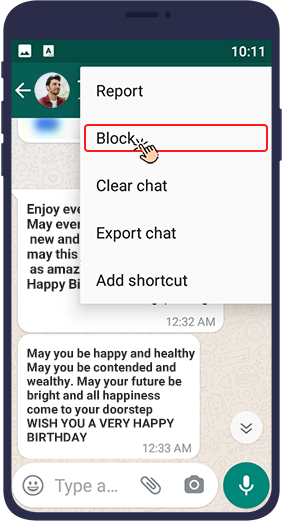
روش سوم بلاک کردن مخاطب در واتساپ
در روش سوم، برای بلاک کردن یک مخاطب واتساپ میتوانید طبق مراحل زیر پیش بروید:
مرحله اول
روی سه نقطه (
) بالای سمت راست واتساپ ضربه بزنید.
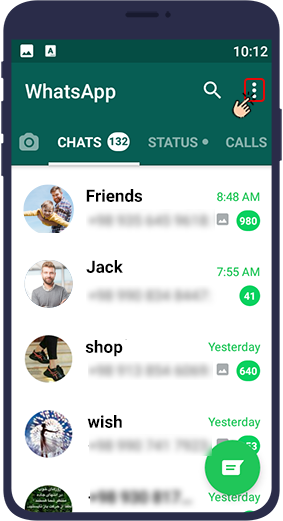
مرحله دوم
وارد بخش Setting بشوید.
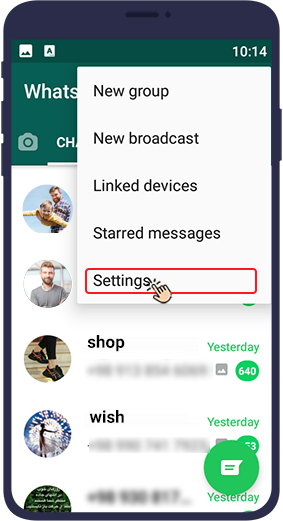
مرحله سوم
سپس وارد Account بشوید.
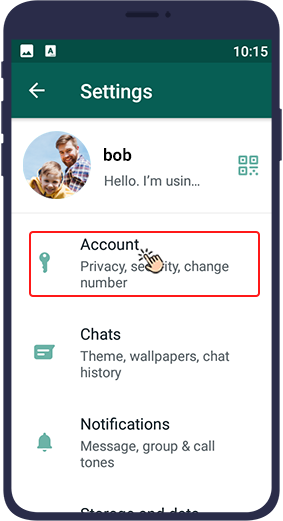
مرحله چهارم
بخش Privacy را باز کنید.
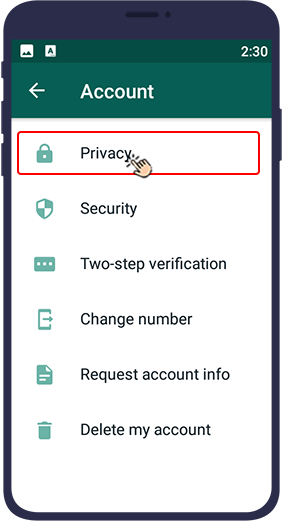
مرحله پنجم
در انتها گزینه Blocked contacts را انتخاب کنید.
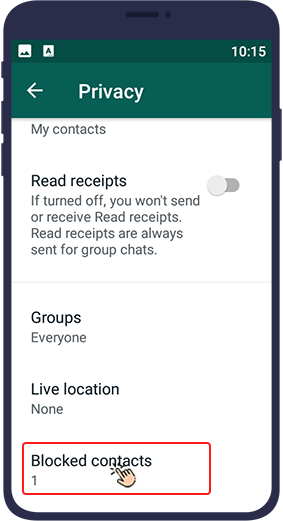
مرحله ششم
در این بخش میتوانید لیستی از شمارههایی را که در واتساپ بلاک کردهاید ببینید و نیز شماره مخاطبین دیگری را به این لیست اضافه کنید. کافی است روی آیکون سمت راست بالای صفحه ضربه بزنید تا لیست مخاطبین واتساپ برایتان باز شود. کافی است مخاطب مورد نظر خود را انتخاب کنید تا به لیست مخاطبین بلاک شده شما اضافه شود. با بلاک (مسدود) کردن مخاطب، آن فرد دیگر قادر به ارسال پیام و برقراری تماس صوتی با شما نخواهد بود.

خارج کردن مخاطب از بلاک واتساپ
شاید زمانی بخواهید یکی از مخاطبینی که قبلاً بلاک کردهاید از بلاک خارج کنید. برای این کار میتوانید به یکی از 2 روش زیر اقدام کنید.
روش اول خارج کردن مخاطب واتساپ از بلاک
در روش اول، برای خارج کردن یک مخاطب از لیست بلاک شدهها میتوانید طبق مراحل زیر پیش بروید:
مرحله اول
در تب چت روی ایکون چت جدید
(New Chat) ضربه بزنید.
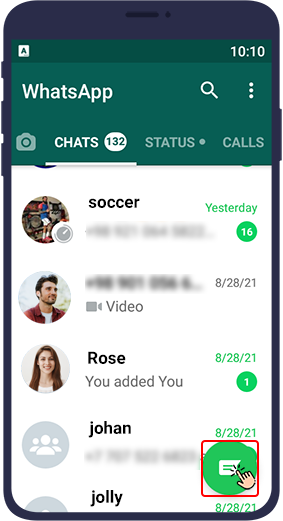
مرحله دوم
مخاطب مورد نظر خود را از این لیست پیدا کنید. در این لیست مخاطبان بلاک شده، محو و کم رنگ نمایش داده میشوند. از این لیست، مخاطب مورد نظر خود را انتخاب کنید.
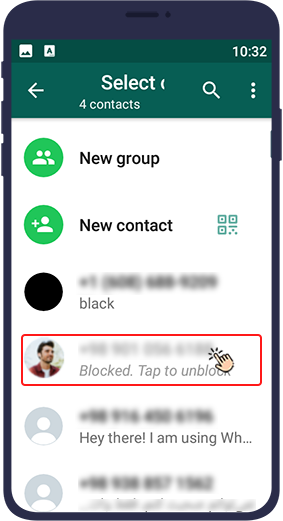
مرحله سوم
واتساپ از شما میپرسد
….To send a message,unblock روی گزینه unblock ضربه بزنید.
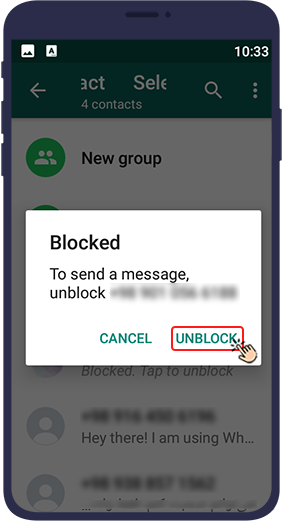
روش دوم خارج کردن مخاطب واتساپ از بلاک
در روش دوم، برای خارج کردن یک مخاطب از لیست بلاک شدهها میتوانید طبق مراحل زیر پیش بروید:
مرحله اول
روی سه نقطه
بالای سمت راست () واتساپ ضربه بزنید.
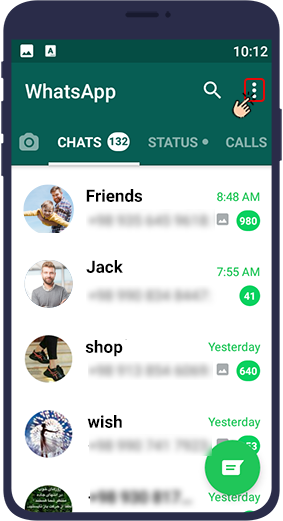
مرحله دوم
وارد بخش Setting بشوید.
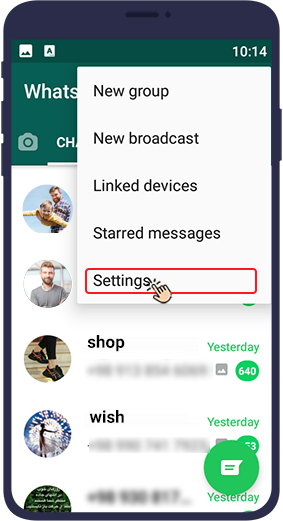
مرحله سوم
سپس وارد Account بشوید.
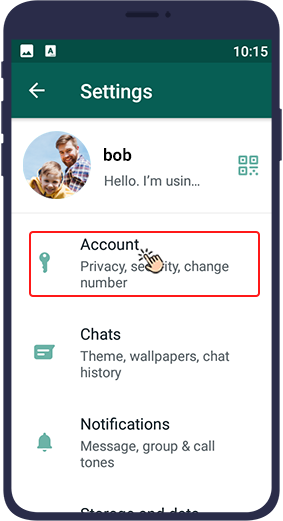
مرحله چهارم
بخش Privacy را باز کنید.
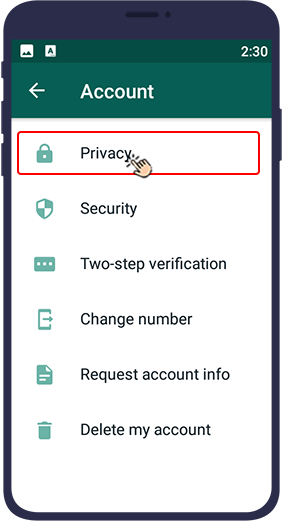
مرحله پنجم
در انتها گزینه Blocked contacts را انتخاب کنید.
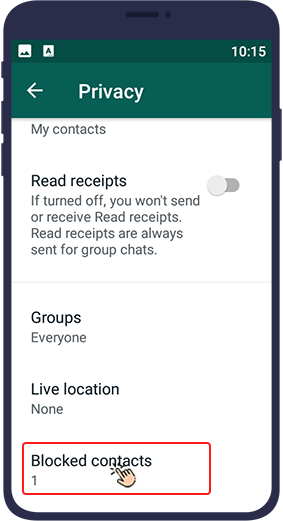
مرحله ششم
در این بخش میتوانید لیستی ببینید از شمارههایی را که در واتساپ بلاک کردهاید و هر کدام از مخاطبین را از بلاک خارج کنید. کافیست انگشت خود را مدتی روی مخاطب مورد نظر نگه دارید و سپس گزینه unblock را که در کنار نام مخاطب ظاهر میشود انتخاب کنید تا آن شخص از بلاک خارج شود. پس از این، آن فرد دوباره قادر خواهد بود به ارسال پیام و برقراری تماس صوتی با شما بپردازد.
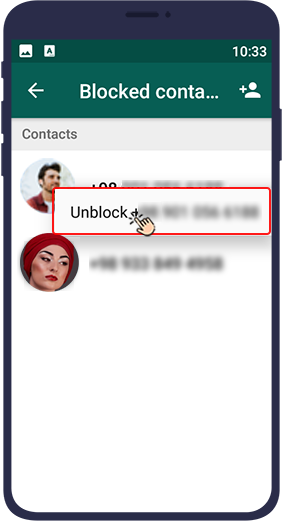
در این مقاله به شما آموزش دادیم به چندین روش مخاطبین مزاحم خود را بلاک کنید و یا در صورت نیاز، مخاطبینی که قبلاً بلاک کردهاید از لیست مخاطبین بلاک شده خارج کنید.

پرسش و پاسخ سوالات متداول
آیا بعد از بلاک کردن مخاطب پیام های قبلی پاک می شود؟
آیا فرد بلاک شده می تواند بعد از بلاک شدن از سوی یک مخاطب، با او تماس حاصل کند؟
آیا مسدود کردن یک شخص در واتساپ برای فرد بلاک کننده هم محدودیت ایجاد می کند؟
مقالات پیشنهادی برای مطالعه بیشتر:
پنهان کردن آخرین زمان آنلاین بودن در واتساپ
رفع مسدودیت شماره در واتساپ
بی صدا کردن مخاطبین یا گروهها در واتساپ
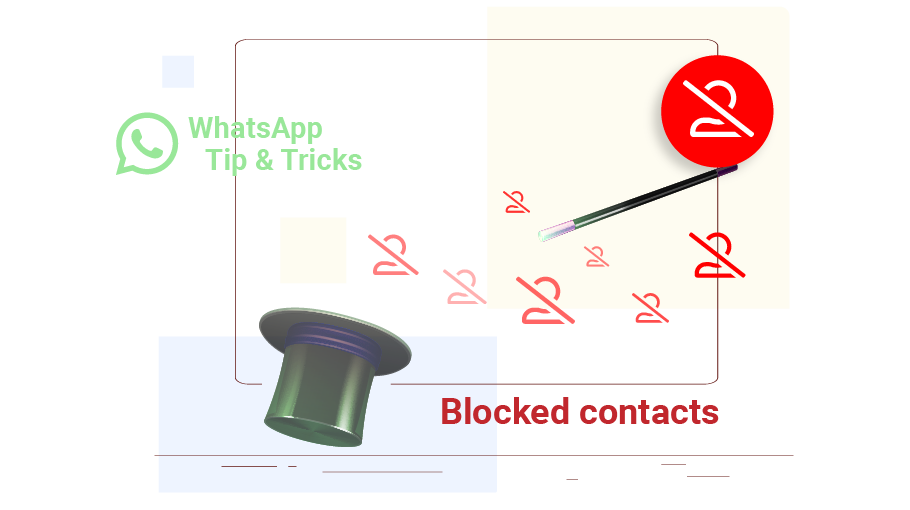
 بکاپ گرفتن از واتساپ
بکاپ گرفتن از واتساپ
 خروجی گرفتن از چت های واتساپ
خروجی گرفتن از چت های واتساپ
 دیلیت اکانت واتساپ
دیلیت اکانت واتساپ